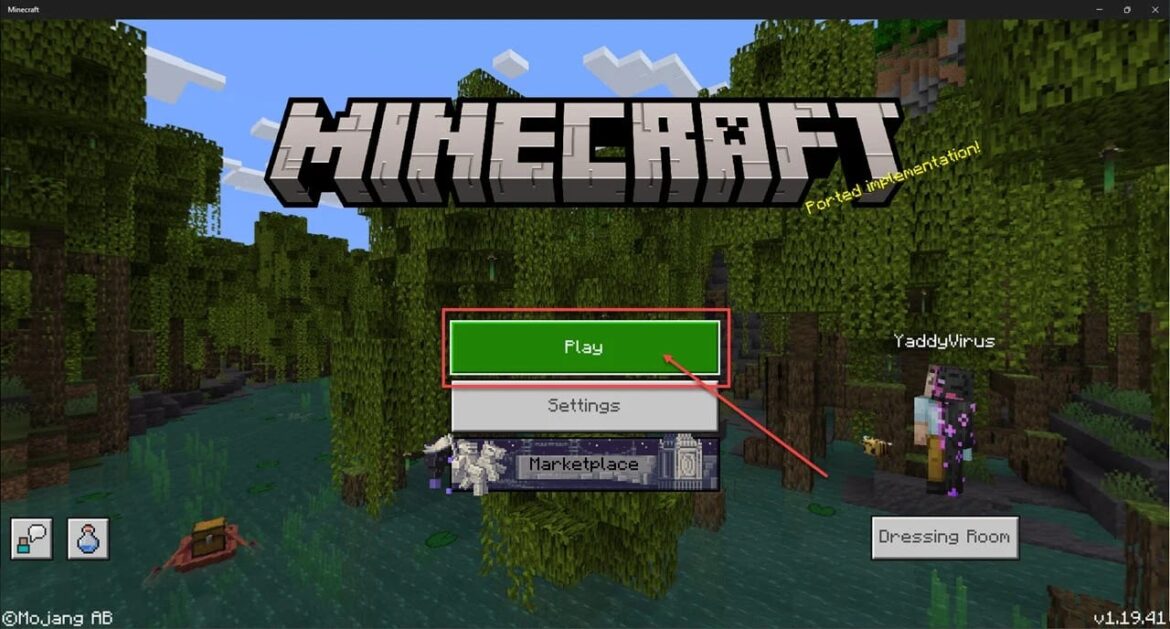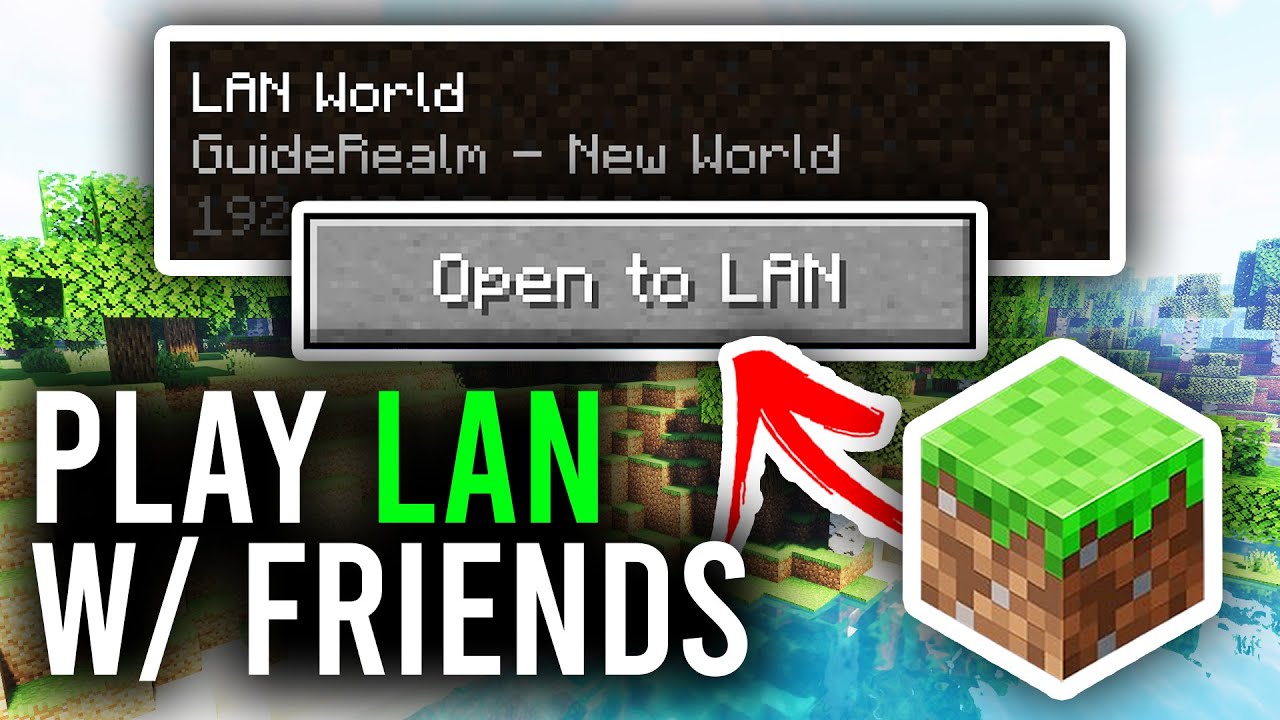358
Desde a versão 1.6, é possível jogar Minecraft facilmente com outras pessoas através de LAN. Para isso, bastam alguns cliques.
Jogar Minecraft através de um servidor LAN: instruções
Inicie o Minecraft diretamente a partir do menu de pausa no modo LAN e poderá jogar com outras pessoas na mesma rede.
- Inicie o Minecraft como habitualmente. Selecione «Jogador único» e inicie o mundo desejado ou crie um novo.
- No jogo, clique na tecla [Esc] e selecione Abrir na LAN. Ajuste as configurações, como o modo de jogo, e clique em Iniciar mundo LAN.
- O servidor será iniciado. No chat, aparecerá uma mensagem informando em qual porta o servidor está a funcionar. Agora, até oito jogadores na mesma rede LAN podem entrar no mundo.
- Só é possível usar o modo LAN enquanto a pessoa que está a hospedar estiver a jogar. Se os anfitriões encerrarem o jogo, todos serão expulsos da partida atual.
- Dica: também é possível ativar cheats para Minecraft posteriormente através do menu LAN.
Entrar no servidor LAN do Minecraft: como funciona
Se quiseres entrar num servidor LAN no clássico jogo Minecraft, isso é possível logo após a criação.
- Abre o jogo e clica em Multijogador. Após alguns instantes, o servidor deverá aparecer na lista.
- Selecione-o e clique em Entrar. Você será então transferido para o jogo através da LAN.
- Se isso não funcionar, verifique se a sua firewall está a bloquear o Minecraft e o processo adicional do servidor. Você também pode desativar temporariamente a firewall por completo.
- Se a ligação não funcionar corretamente nas versões do Minecraft a partir da 1.13, introduza também o endereço IP das pessoas que estão a hospedar durante a ligação. Isso geralmente permite a ligação.
- Além disso, é recomendável ativar a deteção de rede e a partilha de ficheiros nos sistemas Windows 10 e 11. Isso permite-lhe encontrar mais facilmente o PC da pessoa que está a hospedar.